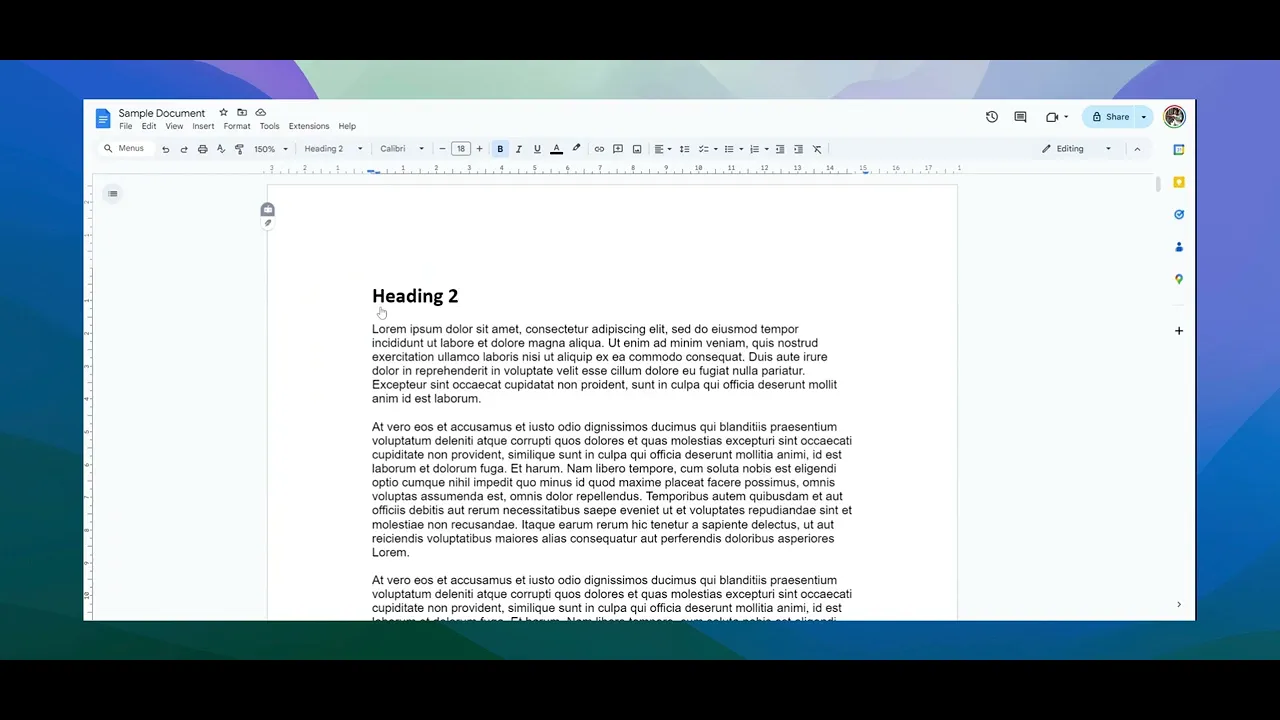
Tutoriels
Comment convertir un document Google en PDF
Tutoriel vidéo de 1 minute et guide sur la façon de convertir un document Google en PDF
Ce guide fournit un processus clair et concis pour convertir un fichier Google Doc en PDF. Suivez les étapes ci-dessous pour changer facilement le format de votre document.
Étape 1
Ouvrir votre Google Doc
Pour commencer le processus de conversion, ouvrez le fichier Google Doc que vous souhaitez convertir en PDF.

Étape 2
Accéder aux options de téléchargement
Accédez au menu "Fichier" en haut de l'écran. Dans le menu déroulant, sélectionnez "Télécharger." Dans les options de téléchargement, choisissez le format "Document PDF" pour initier la conversion. En cliquant, votre Google Doc sera téléchargé en tant que fichier PDF.

Astuces pour convertir des Google Docs en PDF
Utilisez 'Télécharger en tant que PDF' pour la meilleure compatibilité
Utilisez toujours l'option intégrée “Fichier > Télécharger > Document PDF (.pdf)” dans Google Docs pour maintenir la mise en forme sur tous les appareils. Cela garantit que le texte, les images et les mises en page restent cohérents.
Conseil: Si votre document contient des polices spéciales ou un formatage personnalisé, vérifiez le PDF après conversion pour vous assurer que rien n'est perdu.Incorporez correctement les liens
Avant de convertir, assurez-vous que tous les hyperliens sont correctement intégrés dans le document. Cliquez sur chaque lien pour vérifier qu'ils sont cliquables et fonctionnels dans le PDF final.
Conseil: Utilisez le raccourciCtrl + K(Windows) ouCmd + K(Mac) pour ajouter ou modifier des liens dans Google Docs.Vérifiez le mode de mise en page d'impression
Activez “Affichage > Afficher la mise en page d'impression” pour voir comment votre document apparaîtra lors de l'impression ou de la conversion. Cela vous aide à détecter les sauts de page indésirables ou les problèmes de mise en forme avant la conversion.
Conseil: Ajustez les marges et l'espacement sous “Fichier > Mise en page” pour éviter que le contenu ne soit coupé.
Suggéré : Comment insérer des cases à cocher dans Google Docs
Pièges courants et comment les éviter lors de la conversion d'un Google Doc en PDF
Piège : Images déplacées ou redimensionnées dans le PDF
Cause: Google Docs peut repositionner ou redimensionner les images lors de la conversion, surtout si elles ne sont pas correctement ancrées.
Solution: Utilisez l'option “Envelopper le texte” ou “Fixer la position sur la page” pour les images avant de convertir afin de les garder en place.Piège : Perte de mise en forme (polices et espacement)
Cause: Certaines polices personnalisées utilisées dans Google Docs peuvent ne pas s'afficher correctement dans le PDF si elles ne sont pas des polices standard.
Solution: Restez sur des polices courantes comme Arial, Times New Roman ou Roboto, qui sont universellement prises en charge dans les PDF. Vérifiez la sortie PDF avant de la partager.Piège : Taille du fichier trop grande
Cause: Les documents avec des images haute résolution ou des fichiers intégrés peuvent aboutir à des tailles de PDF importantes, rendant le partage ou le téléchargement difficile.
Solution: Compressez les images avant de les insérer dans Google Docs. Utilisez des compresseurs PDF en ligne gratuits si la taille du fichier final est toujours trop grande.
De cette manière, vous apprendrez à convertir Google Doc en PDF.
Ce guide fournit un processus clair et concis pour convertir un fichier Google Doc en PDF. Suivez les étapes ci-dessous pour changer facilement le format de votre document.
Étape 1
Ouvrir votre Google Doc
Pour commencer le processus de conversion, ouvrez le fichier Google Doc que vous souhaitez convertir en PDF.

Étape 2
Accéder aux options de téléchargement
Accédez au menu "Fichier" en haut de l'écran. Dans le menu déroulant, sélectionnez "Télécharger." Dans les options de téléchargement, choisissez le format "Document PDF" pour initier la conversion. En cliquant, votre Google Doc sera téléchargé en tant que fichier PDF.

Astuces pour convertir des Google Docs en PDF
Utilisez 'Télécharger en tant que PDF' pour la meilleure compatibilité
Utilisez toujours l'option intégrée “Fichier > Télécharger > Document PDF (.pdf)” dans Google Docs pour maintenir la mise en forme sur tous les appareils. Cela garantit que le texte, les images et les mises en page restent cohérents.
Conseil: Si votre document contient des polices spéciales ou un formatage personnalisé, vérifiez le PDF après conversion pour vous assurer que rien n'est perdu.Incorporez correctement les liens
Avant de convertir, assurez-vous que tous les hyperliens sont correctement intégrés dans le document. Cliquez sur chaque lien pour vérifier qu'ils sont cliquables et fonctionnels dans le PDF final.
Conseil: Utilisez le raccourciCtrl + K(Windows) ouCmd + K(Mac) pour ajouter ou modifier des liens dans Google Docs.Vérifiez le mode de mise en page d'impression
Activez “Affichage > Afficher la mise en page d'impression” pour voir comment votre document apparaîtra lors de l'impression ou de la conversion. Cela vous aide à détecter les sauts de page indésirables ou les problèmes de mise en forme avant la conversion.
Conseil: Ajustez les marges et l'espacement sous “Fichier > Mise en page” pour éviter que le contenu ne soit coupé.
Suggéré : Comment insérer des cases à cocher dans Google Docs
Pièges courants et comment les éviter lors de la conversion d'un Google Doc en PDF
Piège : Images déplacées ou redimensionnées dans le PDF
Cause: Google Docs peut repositionner ou redimensionner les images lors de la conversion, surtout si elles ne sont pas correctement ancrées.
Solution: Utilisez l'option “Envelopper le texte” ou “Fixer la position sur la page” pour les images avant de convertir afin de les garder en place.Piège : Perte de mise en forme (polices et espacement)
Cause: Certaines polices personnalisées utilisées dans Google Docs peuvent ne pas s'afficher correctement dans le PDF si elles ne sont pas des polices standard.
Solution: Restez sur des polices courantes comme Arial, Times New Roman ou Roboto, qui sont universellement prises en charge dans les PDF. Vérifiez la sortie PDF avant de la partager.Piège : Taille du fichier trop grande
Cause: Les documents avec des images haute résolution ou des fichiers intégrés peuvent aboutir à des tailles de PDF importantes, rendant le partage ou le téléchargement difficile.
Solution: Compressez les images avant de les insérer dans Google Docs. Utilisez des compresseurs PDF en ligne gratuits si la taille du fichier final est toujours trop grande.
De cette manière, vous apprendrez à convertir Google Doc en PDF.
Commencez à créer des vidéos avec notre générateur de vidéos et de documents IA
Commencez à créer des vidéos avec notre générateur de vidéos et de documents IA
Commencez à créer des vidéos avec notre générateur de vidéos et de documents IA
Commencez à créer des vidéos avec notre générateur de vidéos et de documents IA

Vidéos et documents de produits AI instantanés à partir d'enregistrements d'écran de qualité médiocre
Découvrez la nouvelle méthode plus rapide de création de vidéos produit.
Vidéos et documents de produits IA instantanés à partir d'enregistrements d'écran bruts.
Découvrez la nouvelle méthode plus rapide de création de vidéos produit.
Vidéos et documents de produits IA instantanés à partir d'enregistrements d'écran bruts.
Découvrez la nouvelle méthode plus rapide de création de vidéos produit.
Vidéos et documents de produits IA instantanés à partir d'enregistrements d'écran bruts.
Créez des démonstrations et des documents impressionnants en 2 minutes
Créez des démonstrations et des documents impressionnants en 2 minutes


